1、启动U盘打开装机软件,选择启动U盘界面,并且在电脑上插入U盘,点击制作U盘启动盘开始制作。
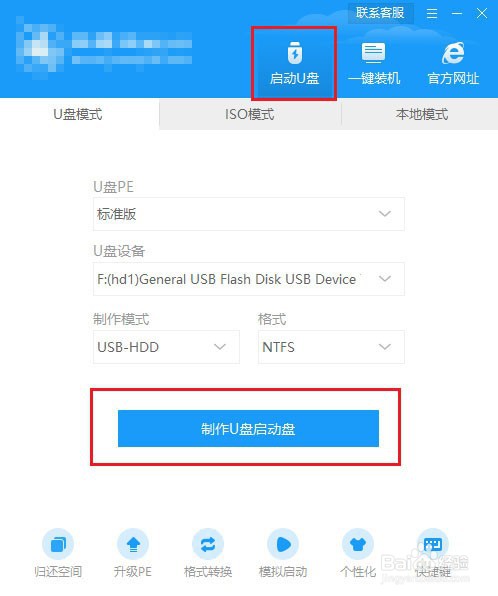
2、选择系统进入选择系统的界面,在这里可以看到有各种版本的选项,这里以windows10家庭版64位系统为例,点击开始制作。
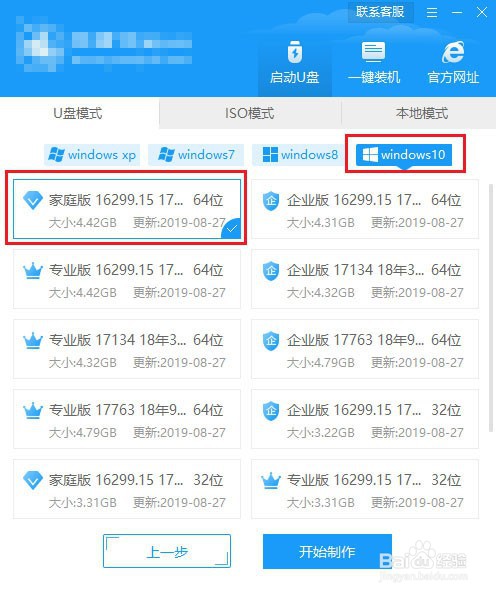
3、清除所有文件制作U盘启动盘需要清除所选U盘的所有文件,若有资料,则自行备份文件。回到制作画面,点击确定。
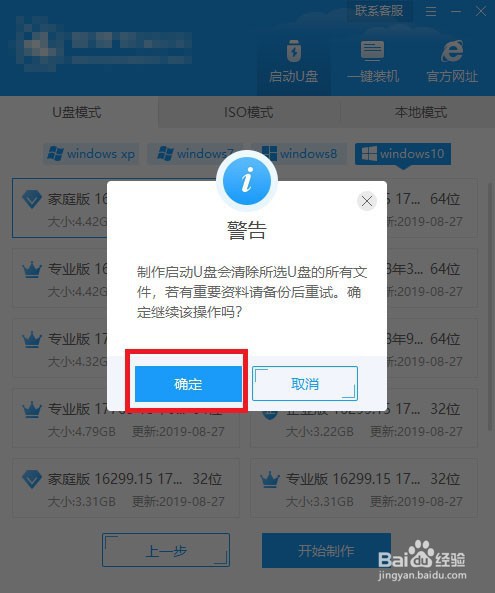
4、下载系统开始进行系统的下载。

5、U盘启动盘制作点击预览,模拟U盘启动界面,记下界面提示的U盘启动快捷键,即U盘启动盘制作成功。

6、插入U盘在需要重装的电脑上插入U盘,开机并不断按下U盘启动快捷键。

7、系统引导在进入系统启动菜单中选择带有USB字样的选项并回车。进入系统引导选项界面,选择Windows 10 PE进入系统。

8、搜索系统镜像进入系统后,软件会自动打开搜索系统镜像,找到镜像,点击安装,准备安装界面中无需阌毡驰璨更改,点击开始安装,选择继续,等待安装。
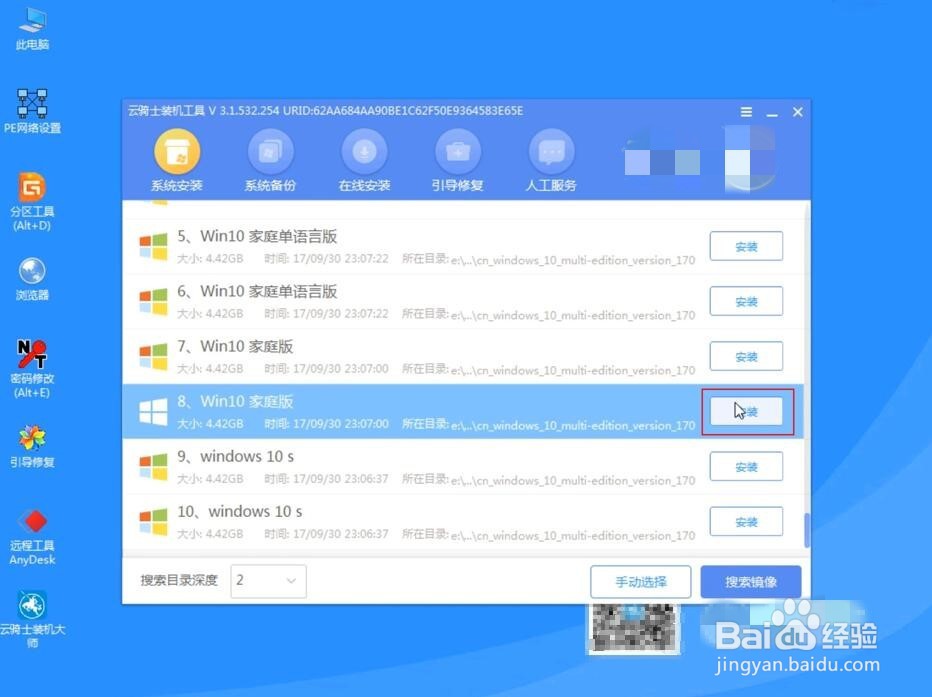
9、立即重启安装完成,拔除U盘,点击立即重启。
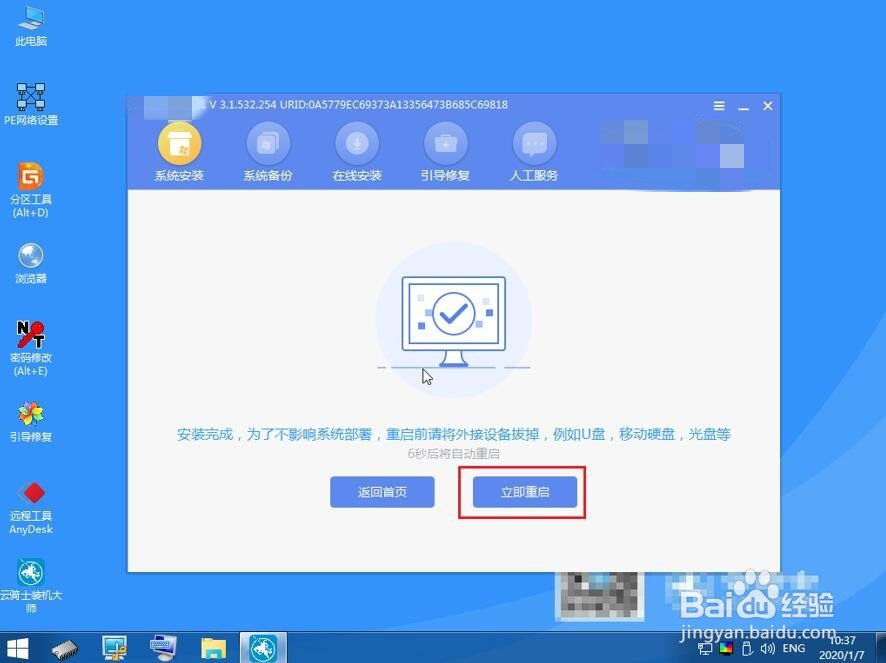
10、完成重装无需操作,耐心等待系统安装即可,安装完成,进入系统即完成重装。

